Ønsker du å lage en effektiv landingsside for å samle for eksempel e-postadresser eller informere potensielle kunder om tilbudene dine? I denne veiledningen vil du lære hvordan du gjør dette trinn for trinn med Mailchimp. En landingside er en spesifikk nettside som eksisterer uavhengig av andre sider, og er ofte rettet mot spesifikke handlinger. La oss komme i gang med å bruke dette verdifulle markedsføringsverktøyet!
Viktigste innsikter
- Landingsider er uavhengige nettsider som er designet for å samle informasjon eller utføre handlinger.
- Mailchimp tilbyr en brukervennlig måte å lage landingsider på – helt uten programmeringskunnskaper.
- Du kan samle e-postadresser fra interessenter og tilordne dem til en spesifikk målgruppe.
Trinnvis veiledning
Trinn 1: Velg konto og målgruppe
Først må du logge inn på Mailchimp-kontoen din. Gå til øvre høyre hjørne og klikk på "Målgruppe" eller "Kampanje". Deretter velger du symbolet for "Opprett".
Forresten: Du trenger ikke din egen nettside for å lage en landingside. Mailchimp lar deg jobbe direkte i verktøyet, slik at du ikke trenger en ekstra URL eller hostingtjenester.
Trinn 2: Lage landingside
Etter å ha klikket på "Opprett", velger du alternativet "Landingside". Nå kan du gi din nye landingside et passende navn. La oss for eksempel kalle den "Første Landingside".
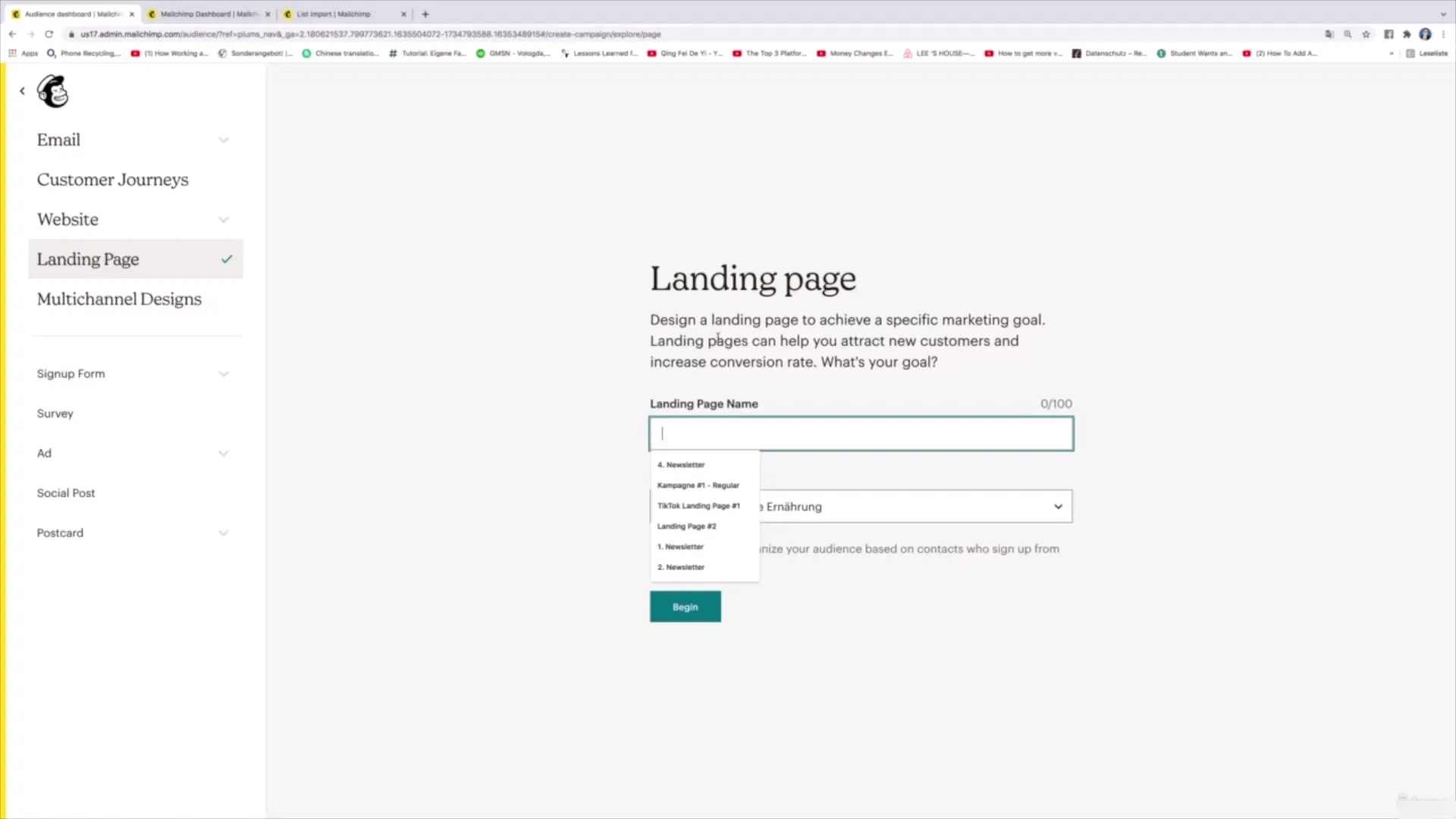
Nå har du muligheten til å velge en målgruppe. Dette er spesielt viktig da e-postadressene du samler inn via landingsiden lagres i denne målgruppen. I vårt eksempel velger vi målgruppen "Sunn Ernæring".
Trinn 3: Velg mal
Når du har bestemt målgruppen, går du videre med å velge en mal. For å komme i gang, anbefaler jeg at du begynner med en enkel mal. Velg malen "Grow your list", som er ideell for aktivt å samle e-postadresser.
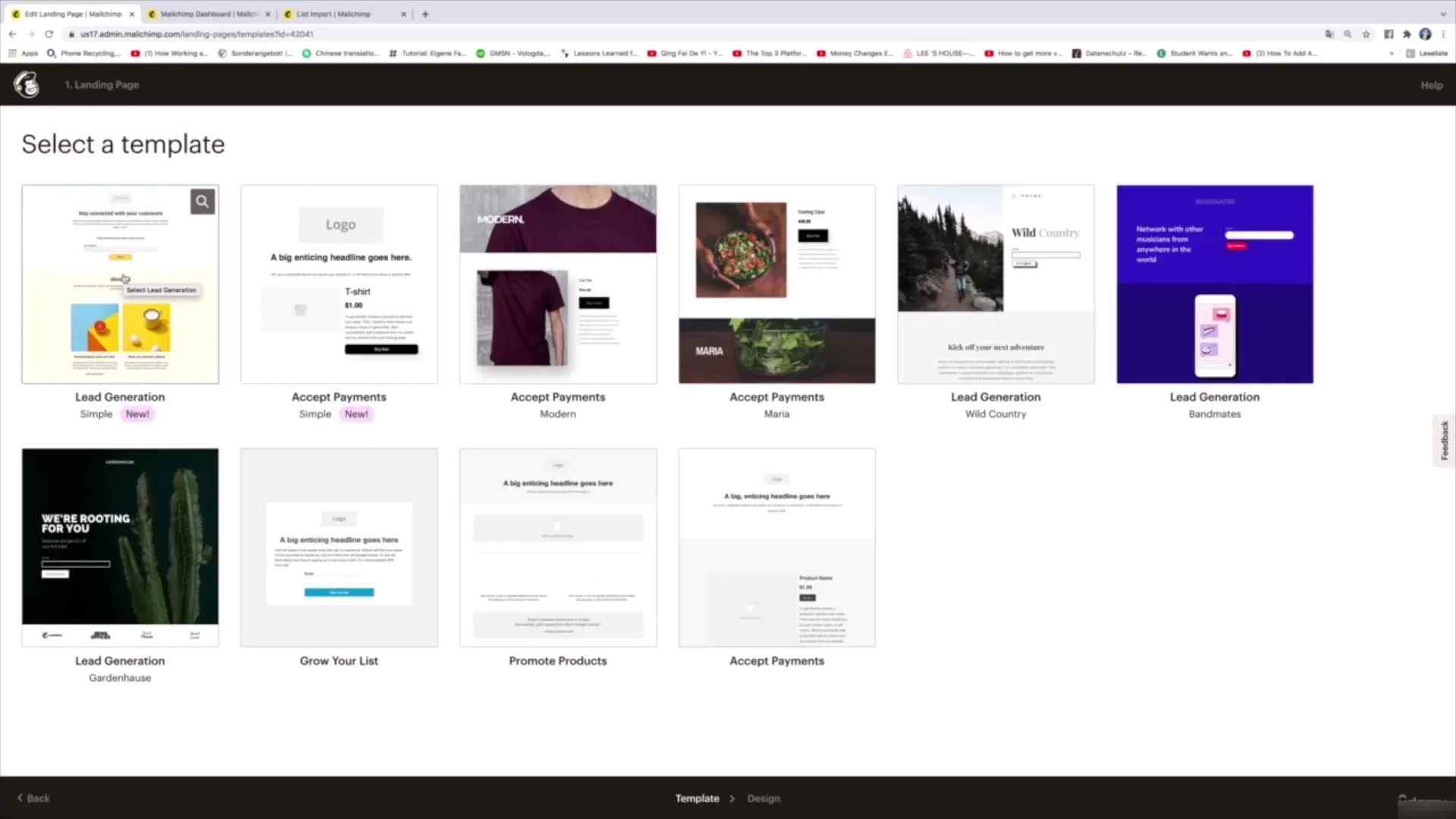
Trinn 4: Legg til logo og overskrift
Neste steg er å laste opp logoen din. Sørg for at logoen ikke er for stor; du kan forresten justere den senere. Deretter skriv en tydelig overskrift som forklarer brukerne hva de kan forvente på denne siden. For eksempel: "Abonner på nyhetsbrevet mitt!"
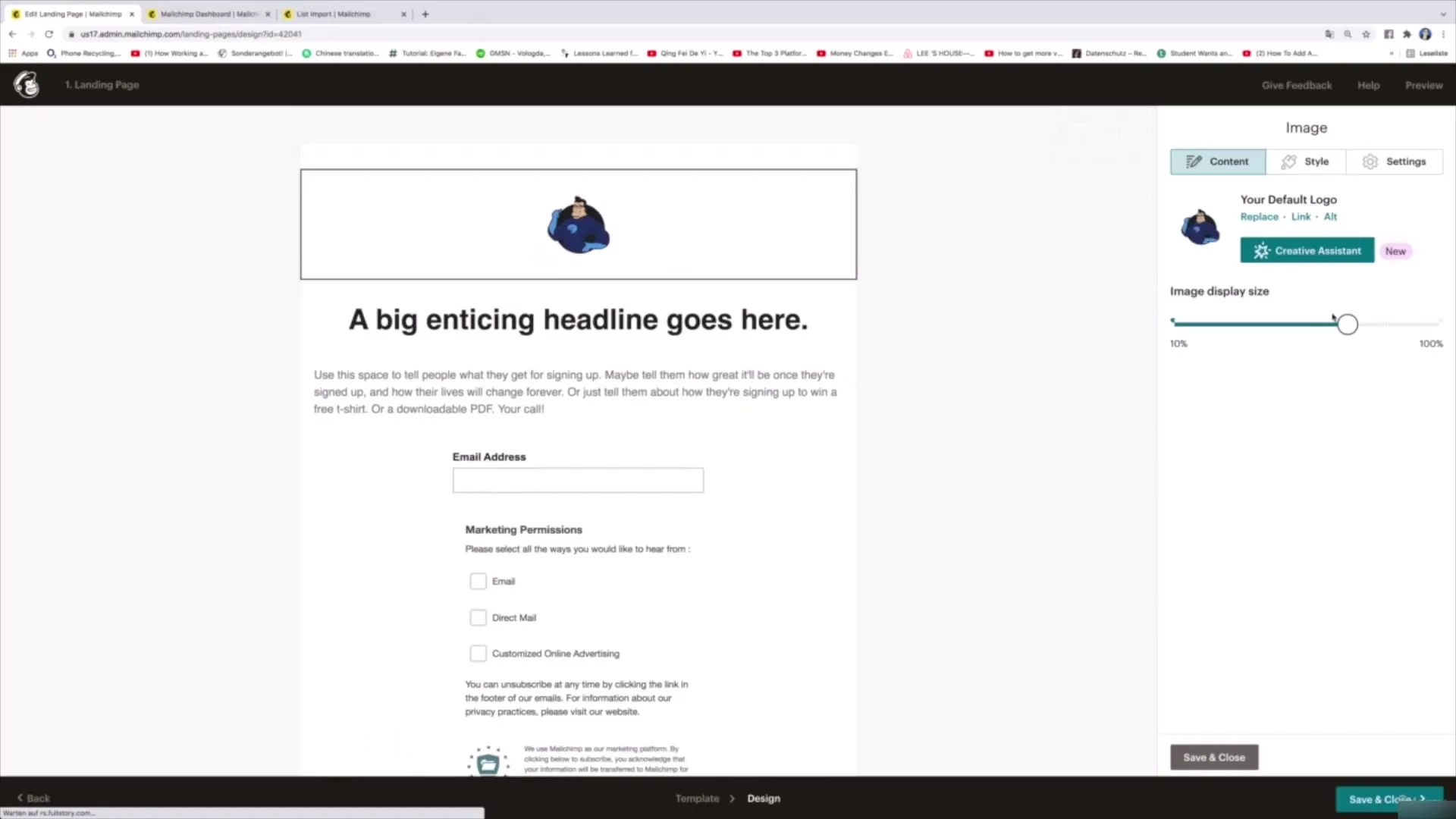
Trinn 5: Design innholdet på landingsiden
Nå kan du legge til en kort forklarende tekst under overskriften. Forklar besøkende hva de kan forvente av nyhetsbrevet ditt. For eksempel: "Når du blir en del av nyhetsbrevet vårt, får du spennende informasjon om helse, ernæring og fitness. Du kan når som helst melde deg av."
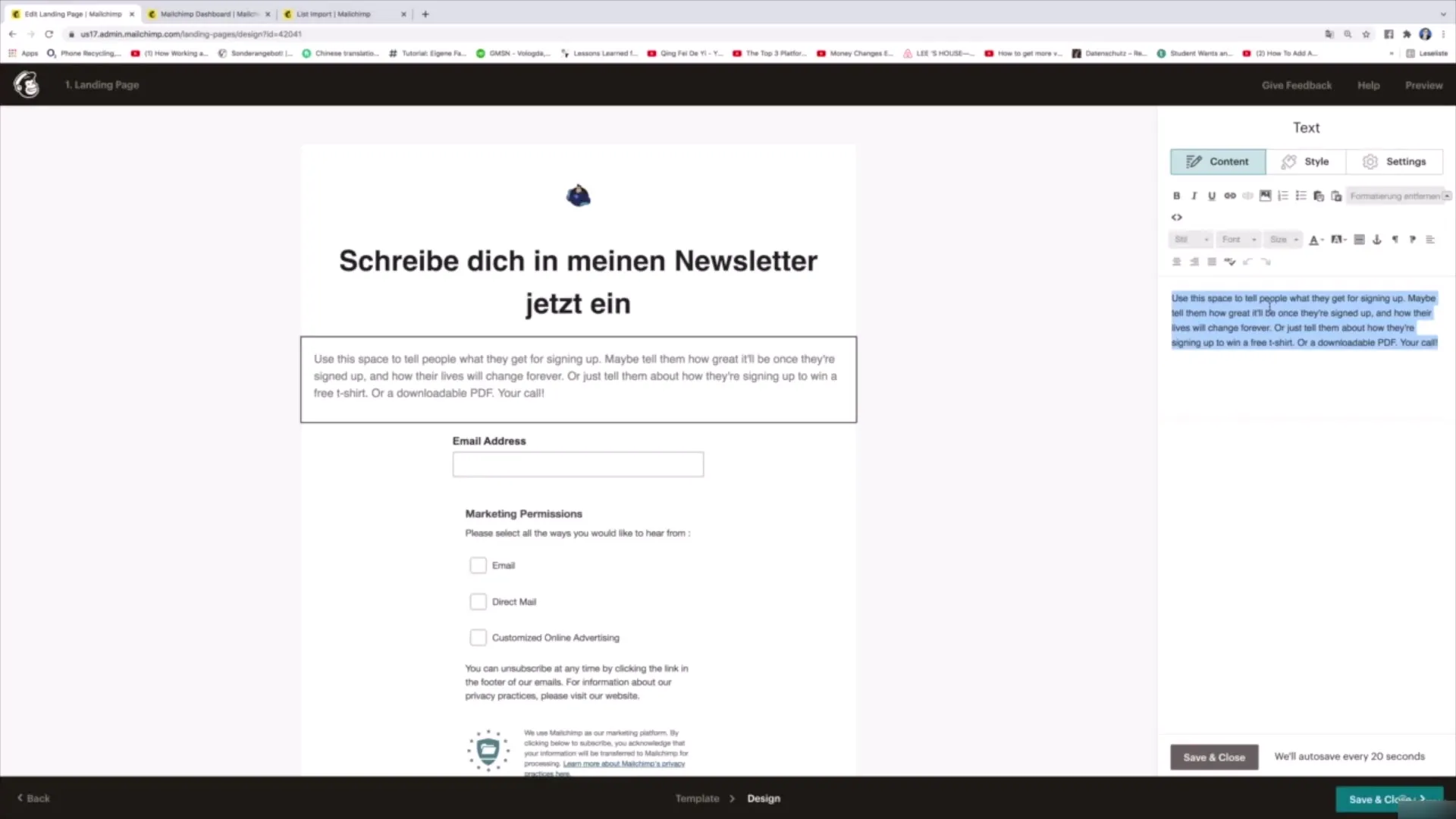
Trinn 6: Legg til e-postfelt og markedsføringsrettigheter
Legg til et tekstfelt der brukere kan skrive inn e-postadressen sin. Her kan du bestemme om du også vil be om fornavn eller annen informasjon.
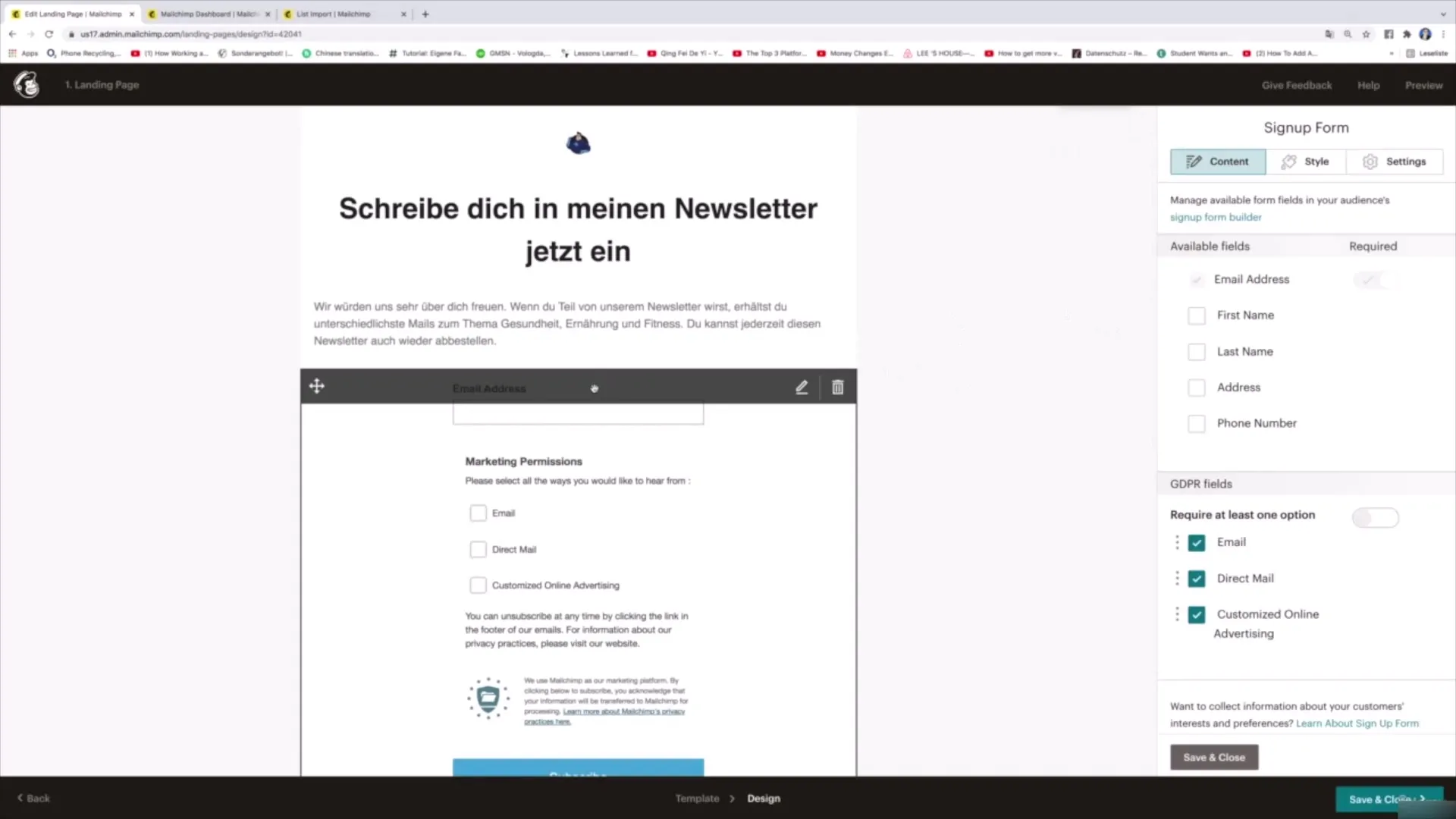
Nedenfor e-postfeltet er det såkalte markedsføringsrettighetene, som innhenter samtykke i samsvar med personvernreglene (GDPR). Her kan du tilby tre alternativer: "Motta e-poster", "Motta direkte markedsføring" og "Tillat tilpasset reklame". Sørg for at brukerne kan krysse av i disse feltene.
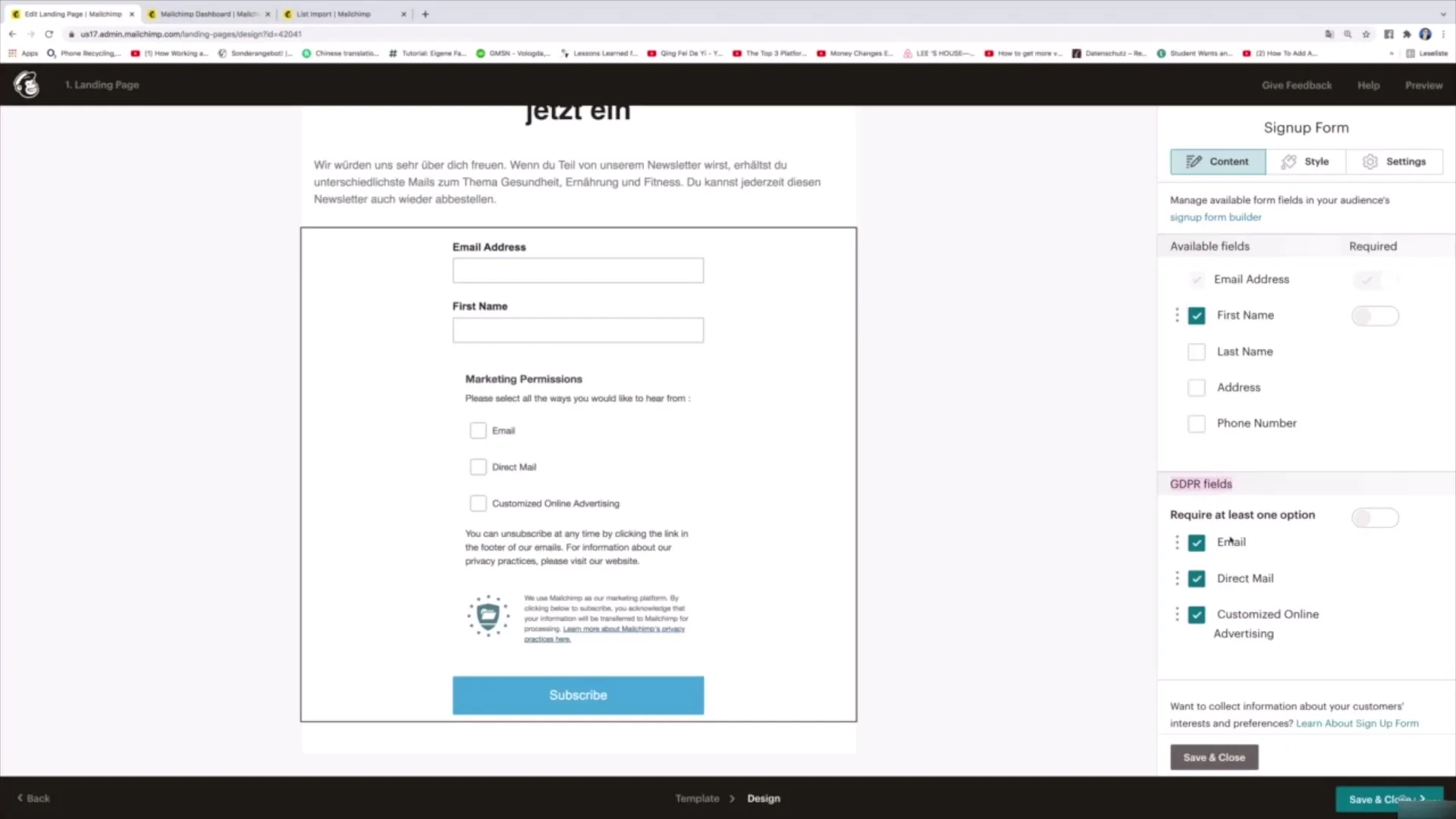
Trinn 7: Send inn og bekreftelse
Design knappen for å sende inn dataene. En enkel tekst som "Send inn data" er ideell her. Legg også til en bekreftelsesmelding som viser brukerne at dataene deres ble sendt inn vellykket.
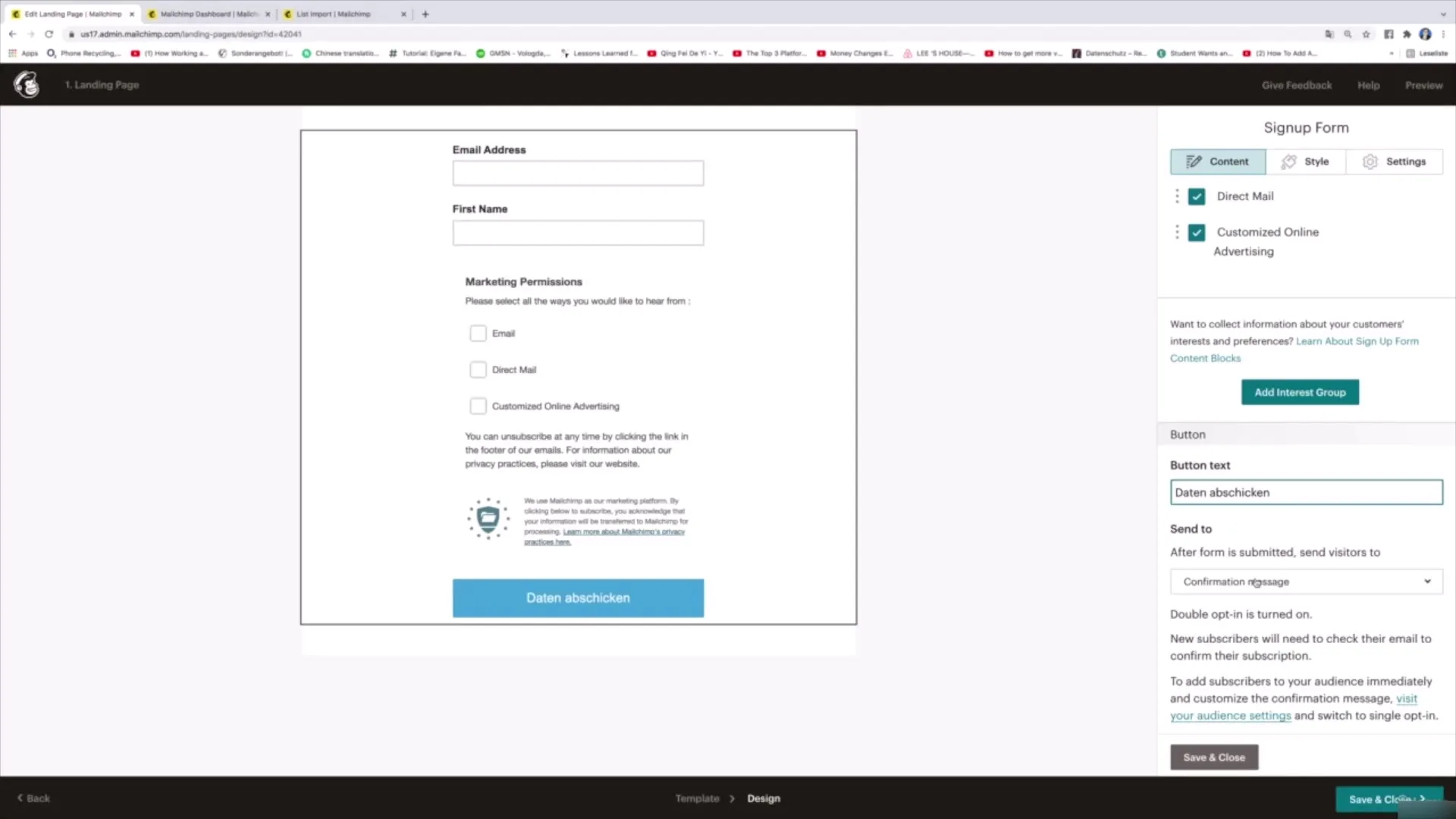
Trinn 8: Forhåndsvisning og Publiser
Hvis du er fornøyd med landingssiden din, kan du vise en forhåndsvisning for å se hvordan siden vil se ut. Hvis alt er i orden, klikk på "Lagre og Lukk" for å gå tilbake til oversikten.
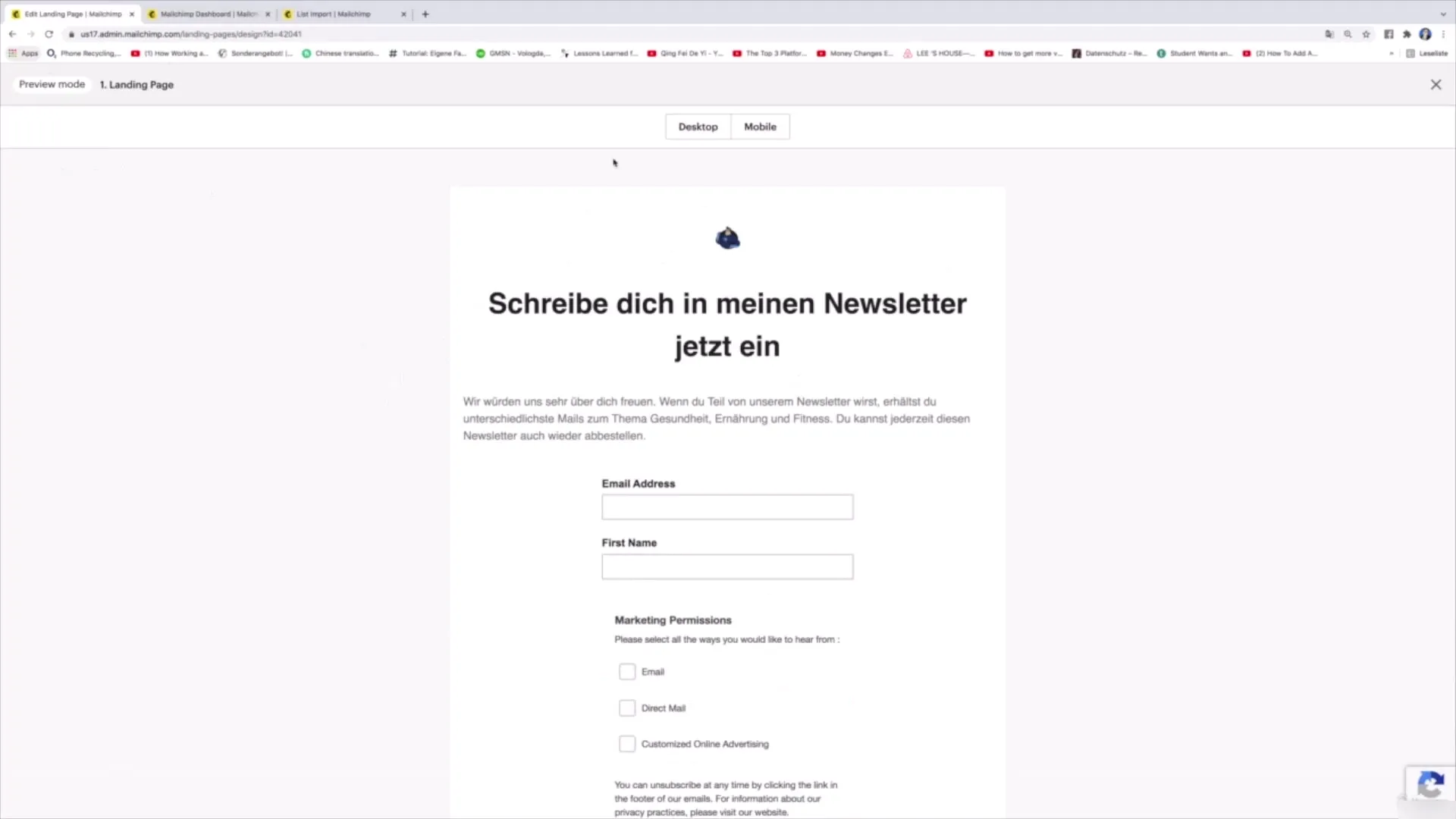
For å publisere landingssiden, klikk på "Publiser". Du vil deretter motta en URL som du kan dele med andre, slik at de kan legge inn sine data.
Oppsummering
Å lage en landingsside med Mailchimp er en enkel og effektiv prosess. Alt fra valg av mal til design og publisering er integrert i verktøyet. Du kan umiddelbart begynne å samle kontakter og spre budskapet ditt.
Ofte stilte spørsmål
Hvor lang tid tar det å lage en landingsside i Mailchimp?Å lage en landingsside i Mailchimp kan ta omtrent 15 til 30 minutter avhengig av erfaring og valgt innhold.
Må jeg betale for å bruke Mailchimp?Mailchimp tilbyr en gratis plan som lar deg lage landingssider uten ekstra kostnader.
Kan jeg endre landingssiden senere?Ja, Mailchimp lar deg redigere landingssiden når som helst og gjøre justeringer.


